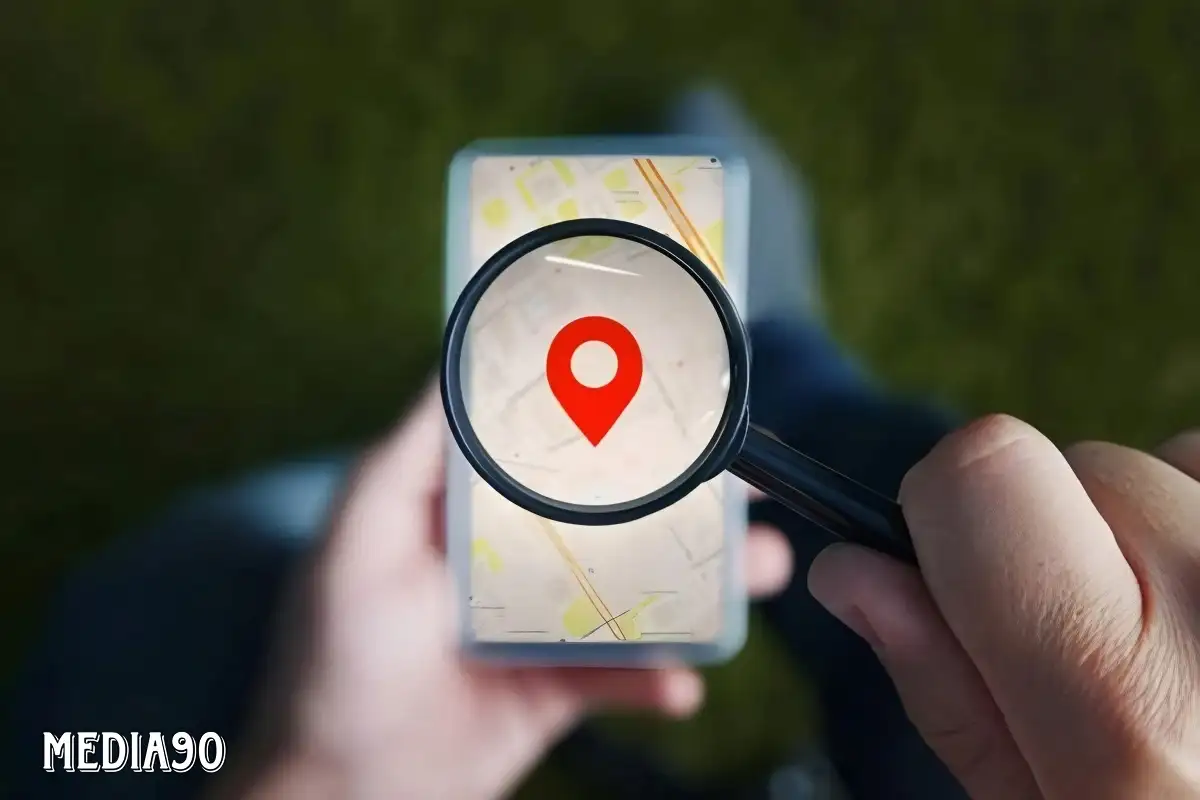Media90 (media.gatsu90rentcar.com) – Google Maps sering menjadi teman perjalanan yang andal, namun terkadang gangguan teknis dapat membuat kita terdampar di tengah jalan.
Masalah seperti pemadaman server, kurangnya konektivitas internet, atau pengaturan perangkat yang salah dapat menjadi penyebabnya.
ads
ads
Untuk membantu kamu mengatasi masalah tersebut, berikut adalah delapan langkah pemecahan masalah yang dapat dilakukan:
- Lakukan Pemeriksaan Pendahuluan:
- Reboot perangkat untuk menghilangkan gangguan sementara.
- Pastikan perangkat terhubung ke internet dan paket data masih tersedia.
- Matikan sementara VPN jika digunakan.
- Periksa Masalah di Backend:
- Buka Dasbor Status Google Maps untuk melihat adanya gangguan atau pemadaman layanan.
- Jika gangguan terjadi di sisi Google, tunggu hingga perbaikan dilakukan.
- Jika tidak ada masalah di backend, lanjutkan ke langkah selanjutnya.
- Pastikan Layanan Lokasi Aktif:
- Di iPhone, aktifkan layanan lokasi melalui Pengaturan > Privasi > Layanan Lokasi.
- Pada perangkat Android, aktifkan layanan lokasi melalui Pengaturan > Lokasi.
- Periksa Pengaturan Tanggal dan Waktu:
- Pastikan pengaturan tanggal dan waktu di perangkat sudah benar.
- Di iPhone, atur tanggal dan waktu melalui Pengaturan > Umum > Tanggal dan Waktu.
- Di Android, atur tanggal dan waktu melalui Pengaturan > Manajemen Umum > Tanggal dan Waktu.
- Aktifkan Data Latar Belakang:
- Pastikan penggunaan data latar belakang diaktifkan agar Google Maps tetap terhubung ke server Google.
- Di Android, atur fitur Data Latar Belakang melalui Pengaturan > Koneksi > Penggunaan Data Selular.
- Di iPhone, pastikan fitur Penyegaran Aplikasi Latar Belakang diaktifkan melalui Pengaturan > Umum > Penyegaran Aplikasi Latar Belakang.
- Periksa Pembaruan Aplikasi:
- Pastikan aplikasi Google Maps diperbarui ke versi terbaru melalui toko aplikasi perangkat.
- Di App Store atau Play Store, cari dan instal pembaruan jika tersedia.
- Kosongkan Cache Aplikasi:
- Hapus cache aplikasi Google Maps untuk menghilangkan masalah terkait data yang di-cache.
- Di perangkat Android, buka Pengaturan > Aplikasi > Google Maps > Penyimpanan.
- Di iPhone, bongkar aplikasi Google Maps melalui Pengaturan > Umum > Penyimpanan iPhone.
- Pastikan Masalah Tidak Terkait dengan Browser:
- Jika menggunakan Google Maps melalui browser web, pastikan masalahnya tidak spesifik untuk satu browser.
- Coba akses Google Maps melalui browser lain, dan periksa apakah masalahnya persisten.
- Jika masalah hanya terjadi pada satu browser, lakukan langkah-langkah pemecahan masalah khusus untuk browser tersebut.
Baca Juga: Kembalinya Popularitas Smartphone dengan Baterai Dapat Dilepas: Temukan Alasannya di Sini
Dengan mengikuti langkah-langkah di atas, diharapkan kamu dapat mengatasi masalah Google Maps yang mengganggu dan kembali menikmati pengalaman perjalanan yang lancar.